
Wenn Sie die Formatierung Ihrer Fußnoten ändern müssen (z.B. Schriftgröße), sollten Sie keinesfalls jede einzelne Fußnote ändern. Das ist erstens schweißtreibend und zweitens für eine eventuell später notwendige weitere Anpassung eine Katastrophe, da Sie den ganzen Vorgang - Fußnote für Fußnote - wiederholen müssen. Gehen Sie besser so vor:
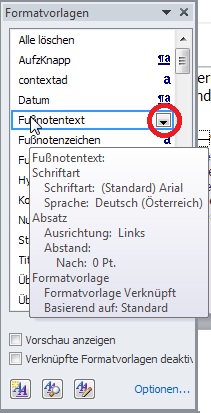
- Menüband Register Start, Gruppe Formatvorlagen. Dort öffnen Sie mit dem Dialogstarter
 (am rechten Gruppenende) den Dialog Formatvorlagen.
(am rechten Gruppenende) den Dialog Formatvorlagen.
- Klicken Sie im Dialog unten auf den Link Optionen und wählen Sie im Dropdownfeld Anzuzeigende Formatvorlagen auswählen den Eintrag "Alle Formatvorlagen". Dann klicken Sie auf OK.
- Suchen Sie jetzt in der Liste die Vorlage Fußnotentext und öffnen Sie mit dem Dropdownpfeil die Befehlsliste.
- Klicken Sie auf Ändern….
- Im folgenden Dialog Formatvorlage ändern passen Sie die Vorlage Ihren Erfordernissen an.
Für manche Formatierungen werden Sie die Schaltfläche Format (unten links im Dialog) bemühen müssen.
Vergessen Sie auch nicht festzulegen, ob die Änderungen Nur in diesem Dokument oder auch für Neue auf dieser Vorlage basierende Dokumente gelten soll.
- Schließen Sie mit OK ab.
Dieser Tipp gilt sinngemäß auch für Endnoten.
Beachten Sie auch diese Tipps:
Fußnoten einfügen
Fußnoten-Nummern formatieren/ändern.
Tipp getestet unter Word 2007, 2010, 2013, 2016/19

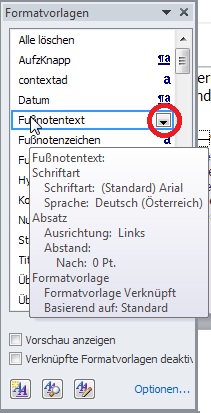





 (am rechten Gruppenende) den Dialog Formatvorlagen.
(am rechten Gruppenende) den Dialog Formatvorlagen.